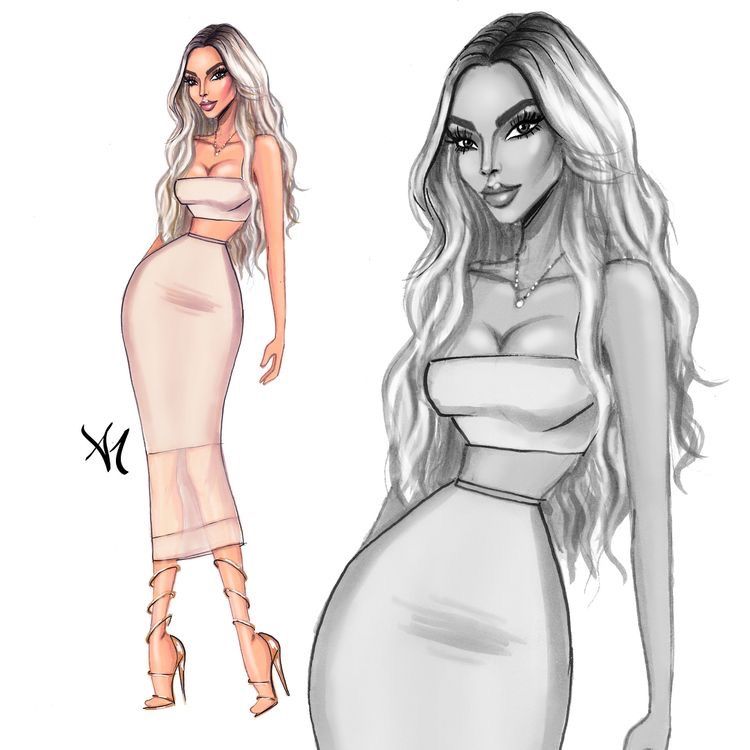Match Photo. Как создать 3D-модель из фотографии
Совмещение фото к существующей модели. Допустим, у вас есть модель существующего здания и вы хотите сделать её реалистичной. Добавить фотографию с помощью функции «Совмещение с фото» намного проще, чем рисовать деталь и применять материалы к отдельным элементам.
Создание модели из фотографии. Если вы хотите смоделировать существующее здание, инструмент «Совмещение фотографии» позволяет вам использовать фотографию в качестве отправной точки. Вы можете обвести фотографию, чтобы создать (нарисовать) модель.
При изучении ориентируйтесь на инструменты с цветовой кодировкой, которые инструмент выводит на ваш экран. Попробуйте сопоставить фотографию, следуя подробным инструкциям ниже.
Инструменты с цветовой кодировкой Match Photo
Чтобы начать, выберите «Камера > Совместить новое фото». Выберите фотографию, которую хотите использовать, и ваш экран будет выглядеть примерно так:
Инструменты, отображаемые на экране:
1. Вкладка «Сцена». Сцена — это сохраненный вид камеры вашей модели. Если вы отклонитесь от этого конкретного вида, наложенная фотография исчезнет. Но вы можете щелкнуть на вкладку сцены «Название вашего фото», чтобы вернуться к просмотру фотографии.
Вкладка «Сцена». Сцена — это сохраненный вид камеры вашей модели. Если вы отклонитесь от этого конкретного вида, наложенная фотография исчезнет. Но вы можете щелкнуть на вкладку сцены «Название вашего фото», чтобы вернуться к просмотру фотографии.
2. Вид «Совмещение с фото». Когда камера наведена на ваше совмещаемое фото, вы увидите совмещенное фото в верхнем левом углу окна рисования.
3. Столбцы осей. На фото изображены две зеленые полосы и две красные полосы с пунктирными линиями и квадратиком на каждом конце. Вы щелкаете и перетаскиваете их, чтобы выровнять эти полосы с элементами на фотографии.
4. Линия горизонта. Эта желтая линия совпадает с горизонтом вашей модели. Как правило, если вы устанавливаете столбики осей, линия горизонта выравнивается автоматически.
5. Полосы осей. Cплошные зеленые, красные и синие линии представляют каждую ось. Когда вы настраиваете столбики осей, полосы осей также перемещаются, поэтому вам обычно не нужно настраивать их вручную. Вы можете щелкнуть и перетащить вверх и вниз синюю полосу оси, чтобы масштабировать фотографию.
Вы можете щелкнуть и перетащить вверх и вниз синюю полосу оси, чтобы масштабировать фотографию.
6. Начало оси. Начало координат находится там, где встречаются три оси. Если ваше изображение/фотография отвечает критериям инструмента «Совмещение изображения», инструмент легко справится с поиском начала координат, потребуются лишь небольшая настройка. В этом примере начало координат нужно немного сместить вниз, чтобы начало оси находилось в углу, где встречаются стены и земля. Для фотографии, сделанной в помещении, поместите исходную точку туда, где стены и потолок или стены и пол встречаются в углу.
Диалоговое окно «Совмещение фотографии» — важный инструмент, который появляется при работе с инструментом. Узнайте, какие настройки необходимо выбрать в диалоговом окне при сопоставлении фотографии с существующей моделью или при создании 3D‑модели на основе фотографии.
Фотографии, подходящие для работы с инструментом «Совмещение с фото»
Совмещение с фото работает лучше, когда ваша фотография соответствует определенным критериям.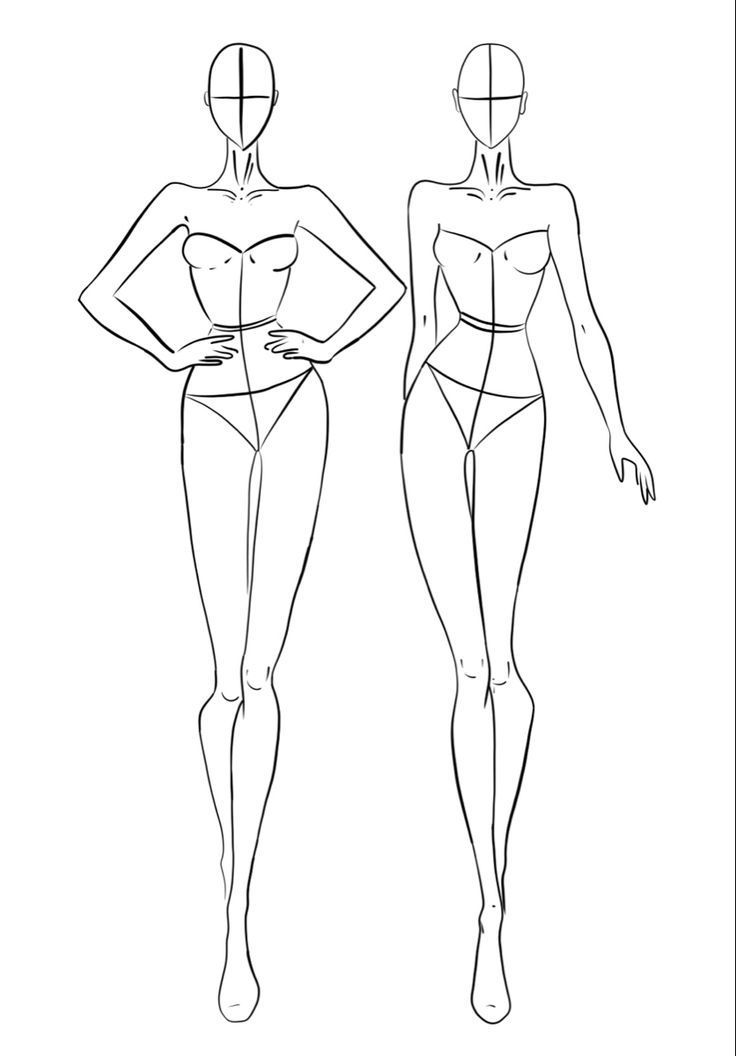 Вот несколько рекомендаций:
Вот несколько рекомендаций:
- Совмещение с фото лучше всего работает со структурами, состоящими в основном из прямых углов. Вам определенно нужен хотя бы один прямой угол, чтобы инструмент работал.
- Используйте фотографии, сделанные под углом примерно 45 градусов от угла (см. рисунок выше). Вы можете использовать инструмент для нескольких частей вашей модели, если вы сделаете фотографии с каждого угла.
- Не обрезайте фотографии. Обычно вертикальные линии плохо ложатся на обрезанное изображение.
- По возможности избегайте некачественных фотографий. Совмещение с фото плохо работает с изображениями, которые были искажены редактором изображений или специальной камерой. Например, из-за того, что камера Google Street View немного исказила изображение здания на картинке выше, когда камера поворачивала за угол – линии точки схода, оси и горизонт совпадают не идеально.
- Избегайте совмещения изображений (панорамы). Сшитые изображения обычно слишком деформированы и имеют несколько точек схода для каждой оси.

- Выбирайте фотографии без элементов переднего плана. Когда деревья и другие объекты переднего плана закрывают вид на здание, это мешает рисовать модель на основе фотографии.
- Убедитесь, что ваше изображение имеет два столбика осей. Вам будет сложно настроить совмещение, если на вашем изображении есть только один длинный столбик осей, например, коридор или длинный железнодорожный путь. Точно так же изображения, сделанные с очень длинным телеобъективом (или спутниковые, или аэрофотоснимки), затрудняют регулировку столбиков осей.
Совмещение фотографии с существующей моделью
Чтобы применить фотографию к существующей модели с помощью инструмента «Совмещение с фото», сохраните модель и фотографию на жестком диске и выполните следующие действия:
1. Выберите «Файл > Открыть». Выберите модель, которую хотите открыть, в области рисования. В этом примере используется модель здания школы.
2. Выберите «Камера > Совместить новое фото».
3. В появившемся диалоговом окне «Выбор файла фонового изображения» (Select Background Image File) перейдите к файлу изображения и нажмите «Открыть». Ваша фотография появится в области рисования, как показано на рисунке ниже, а угол камеры автоматически сохраняется на вкладке сцены, которая появляется в левом верхнем углу
Подсказка. Когда инструмент совмещения активен, вы можете щелкнуть любой инструмент совмещения, чтобы открыть контекстное меню.
4. В диалоговом окне «Совмещение фотографии», показанном на рисунке, выберите стиль, соответствующий типу имеющейся у вас фотографии. Нажмите «Внутри», чтобы получить изображение интерьера, нажмите «Сверху», чтобы получить фотографию здания снаружи сверху, или нажмите «Снаружи», чтобы получить фотографию экстерьера, сделанную с земли.
Совет: вы можете настроить сетку в соответствии со своими предпочтениями. Это поможет вам выровнять и масштабировать фотографию. Выберите переключатель «Авто», чтобы сетка отображалась только при настройке одного из соответствующих инструментов (столбики осей, полоса горизонта и оси всегда видны в режиме «Совмещение с фото»). Используйте параметры Плоскости, чтобы сетка отображала красно-зеленые, красно-синие или зелено-синие плоскости. Введите значение в текстовом поле «Интервал», чтобы установить размер шага сетки. Это может помочь вам масштабировать модель до фактического размера конструкции.
Выберите переключатель «Авто», чтобы сетка отображалась только при настройке одного из соответствующих инструментов (столбики осей, полоса горизонта и оси всегда видны в режиме «Совмещение с фото»). Используйте параметры Плоскости, чтобы сетка отображала красно-зеленые, красно-синие или зелено-синие плоскости. Введите значение в текстовом поле «Интервал», чтобы установить размер шага сетки. Это может помочь вам масштабировать модель до фактического размера конструкции.
5. Щелкните и перетащите начало оси в другую исходную точку на фотографии. На примере – это угол, где здание встречается с землей.
6. Снимите флажок «Модель», чтобы скрыть вашу модель от просмотра. Иногда проще выровнять столбики осей с фотографией, если линии вашей модели не конкурируют с вашей фотографией.
7. Нажмите и перетащите захваты на каждой из четырех столбиков осей. Совместите зеленые столбики осей с фотоэлементами, которые должны быть параллельны зеленой полосе оси.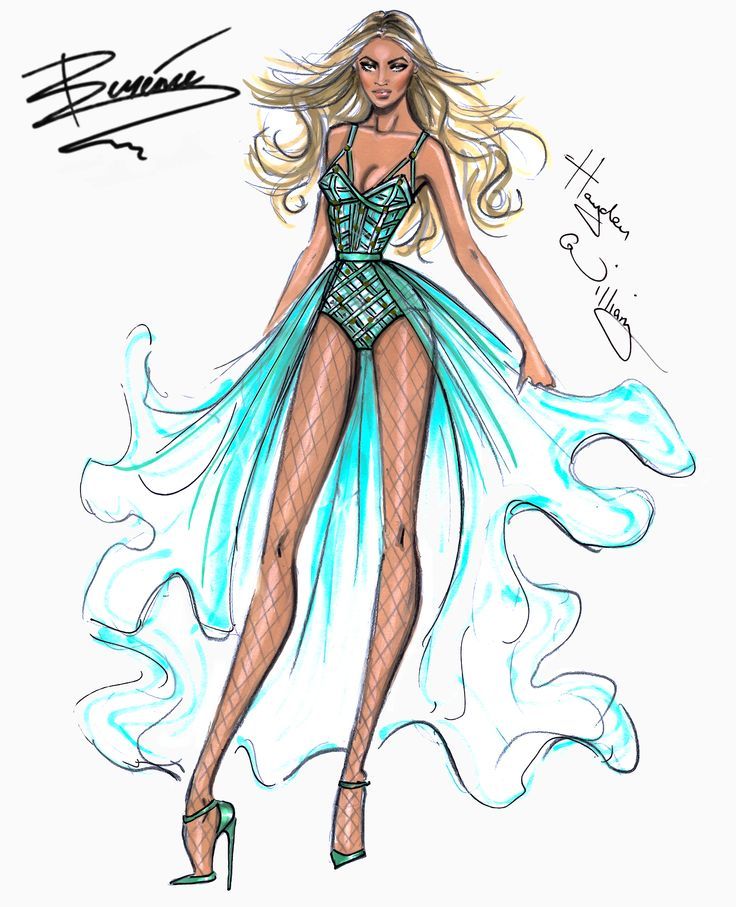 Совместите исчезающие красные полосы с элементами фотографии, параллельными красной полосе оси. В примере на следующем рисунке показано, как столбики осей выравниваются с соответствующей полосой оси.
Совместите исчезающие красные полосы с элементами фотографии, параллельными красной полосе оси. В примере на следующем рисунке показано, как столбики осей выравниваются с соответствующей полосой оси.
Совет: оконные рамы, дверные рамы и линии крыши являются удобными ориентирами для выравнивания столбиков осей. Кроме того, чем длиннее столбики осей, тем лучше ваши результаты.
8. Наведите курсор на синюю полосу оси. Когда появится курсор с двунаправленной стрелкой, щелкните и перетащите курсор вверх или вниз по синей полосе оси, чтобы масштабировать модель и контур модели совпадал с вашей фотографией, как показано на следующем рисунке.
9. Установите флажок «Модель» в диалоговом окне «Совмещение фотографии», чтобы снова появилась ваша модель.
10. (Дополнительно) В диалоговом окне «Совмещение фотографии» нажмите кнопку «Проецировать текстуры из фотографии» (Project Textures from Photo), чтобы спроецировать фотографию на модель. Если вы проецируете текстуры, вы можете видеть фото, примененное к граням вашей модели, когда вы вращаетесь вокруг своей модели. На следующем рисунке показаны текстуры, спроецированные на примере здания школы.
Если вы проецируете текстуры, вы можете видеть фото, примененное к граням вашей модели, когда вы вращаетесь вокруг своей модели. На следующем рисунке показаны текстуры, спроецированные на примере здания школы.
Примечание. Если ваша модель уже содержит материалы, SketchUp спросит, хотите ли вы заменить существующие материалы. Вы также можете увидеть сообщение «Обрезать частично видимые грани?» Нажимая «Да», вы сможете применить фототекстуры только к видимой части граней в вашей модели. Нажмите «Нет», чтобы применить текстуры ко всей грани, даже если видна только часть грани.
11. Нажмите кнопку «Готово», чтобы выйти из набора инструментов «Совмещение фотографии».
Совет: в диалоговом окне «Совмещение фотографии» можно нажать «Редактировать подходящее фото» (значок шестеренки вверху), чтобы настроить инструменты «Совмещения фотографии».
Примечание.Если вы сделали несколько фотографий, которые вы сопоставляете с каждым углом здания, щелкните «Совмещение фотографии» и выберите «Повернуть на 90° вправо» или Повернуть на 90° влево»«. Эти команды перемещают красную и зеленую оси на 90 градусов. Если команды не работают с вашей моделью и фотографией, просто переместите оси в противоположном направлении и нажмите кнопку «Новая совмещённая фотография» (значок плюса в левом верхнем углу диалогового окна «Совмещение фотографии»). Появится новая сцена «Совмещения фотографии», после чего вы сможете поместить новую фотографию и установить исходную точку вручную.
Эти команды перемещают красную и зеленую оси на 90 градусов. Если команды не работают с вашей моделью и фотографией, просто переместите оси в противоположном направлении и нажмите кнопку «Новая совмещённая фотография» (значок плюса в левом верхнем углу диалогового окна «Совмещение фотографии»). Появится новая сцена «Совмещения фотографии», после чего вы сможете поместить новую фотографию и установить исходную точку вручную.
Создание 3D‑модели из фотографии
Если у вас есть фотография того, что вы хотите смоделировать, инструмент «Совмещение фотографии» поможет вам нарисовать 3D‑модель.
Совет: этот процесс лучше всего подходит для объектов с параллельными линиями, например, для верхней и нижней части прямоугольного окна.
Чтобы нарисовать модель с помощью фотографии и функции «Совмещение фотографии» (Match Photo), выполните следующие действия:
1. Выполните действия, описанные в предыдущем разделе «Сопоставление фотографии с существующей моделью», чтобы настроить начало оси, линии точек схода и масштаб. Единственная разница в том, что вам не нужно беспокоиться об открытии модели, которая идет с вашей фотографией, или о проецировании текстур на еще не существующую модель. Эти шаги объясняют, как нарисовать модель на основе вашей фотографии
Единственная разница в том, что вам не нужно беспокоиться об открытии модели, которая идет с вашей фотографией, или о проецировании текстур на еще не существующую модель. Эти шаги объясняют, как нарисовать модель на основе вашей фотографии
Совет: чтобы помочь вам установить масштаб вашей фотографии, вставьте одного из 2D‑людей SketchUp, как показано на рисунке. Если вы еще не видите кого-то из этих людей в своей модели, найдите их на панели «Компоненты».
2. Выберите инструмент «Линия».
3. Начиная с начала оси, обведите один из краев фотографии. Продолжайте обводить края, пока не создадите грань.
4. Используйте инструменты SketchUp, чтобы продолжить создание 3D‑модели на основе фотографии. Например, после трассировки стороны сарая, показанной на следующем рисунке, вы можете использовать инструмент «Тянуть/Толкать» , чтобы выдавить поверхность. Когда вы используете инструменты рисования, вы, скорее всего, покинете представление вида «Совмещение фотографии». Перейдите на вкладку «Совмещение фотографии», чтобы снова увидеть свою фотографию и сравнить длину линии с длиной сарая на фотографии.
Перейдите на вкладку «Совмещение фотографии», чтобы снова увидеть свою фотографию и сравнить длину линии с длиной сарая на фотографии.
5. (Дополнительно) Щелкните вкладку сцены, чтобы просмотреть фотографию и спроецировать фототекстуры на модель. Для этого нажмите «Проецировать текстуры из фотографии» в диалоговом окне Совмещение фотографии»« или щелкните на фотографию и выберите «Проецировать фотографию» в появившемся меню. На рисунке вы видите текстуры сарая, спроецированные на модель.
Удаление совмещения фотографии
Чтобы убрать совмещение фотографии из модели, вы можете удалить сцену «Совмещение фотографии» одним из следующих способов:
- В меню щелкните вкладку сцены и выберите «Удалить» в появившемся меню.
- В появившемся диалоговом окне «Сцены» выберите сцену с соответствующей фотографией, а затем нажмите «Удалить сцену» (значок со знаком «минус»).
Как находить реалистичные позы для рисования
Каждый начинающий художник рано или поздно сталкивается с анатомией. Откроем вам секрет: даже для достаточно опытного рисовальщика человеческая фигура может стать большой проблемой. Для того, чтобы грамотно рисовать людей, нужно изучить строение скелета, мышц, попрактиковаться в изображение отдельных частей тела и сделать приличное количество зарисовок с натуры. На это уходят годы. Однако, если вы хотите творить уже сейчас, мы расскажем вам, как ускорить и облегчить процесс.
Откроем вам секрет: даже для достаточно опытного рисовальщика человеческая фигура может стать большой проблемой. Для того, чтобы грамотно рисовать людей, нужно изучить строение скелета, мышц, попрактиковаться в изображение отдельных частей тела и сделать приличное количество зарисовок с натуры. На это уходят годы. Однако, если вы хотите творить уже сейчас, мы расскажем вам, как ускорить и облегчить процесс.
ШАРНИРНАЯ МОДЕЛЬ
Наверняка вы видели деревянных человечков из «Икеи». У них подвижные руки, ноги и даже туловище. Шарнирную модель можно купить в художественном магазине или заказать на AliExpress — принципиально они ничем отличаться не будут. Такие куклы помогают смоделировать нужную позу, а если их у вас две — то можно разыгрывать сценки и искать лучшее композиционное решение. Эти модели — отличные помощники, поэтому их так часто можно увидеть на столах профессиональных иллюстраторов. Куклу можно закрепить на столе, подвесить на нитках, сфотографировать с нужного ракурса — зависит от вашей фантазии и художественного замысла.
Если есть возможность, лучше сразу купить вместе с шарнирной моделью человека модель человеческой руки — недаром начинающие художники так боятся рисовать руки, избегая этого всеми правдами и неправдами.
Для тех, кому недостаточно деревянной фигурки, существуют профессиональные шарнирные куклы. У них куда больше возможностей и даже есть съемные части. Обычно такие модели используют художники, рисующие мангу.
Шарнирная модель человека
Шарнирная модель человеческой руки
Японская шарнирная кукла
ЖИВЫЕ НАБРОСКИ
Надежный, как швейцарские часы, способ разобраться с анатомией раз и навсегда — это рисовать с натуры. Здесь ничего не менялось веками. Если у вас есть возможность ходить на наброски в студию и делать их под присмотром преподавателя — отлично! Если нет — сейчас расскажем, какие есть альтернативы.
Академический рисунок
YOUTUBE
Нам повезло жить в эпоху, когда технологии развиваются с космическими скоростями. Еще 10 лет назад ни о каком обучении рисунку и живописи в интернете не могло идти и речи, а сейчас существует огромное количество школ и youtube каналов, посвященных этой теме. Например, канал New Masters Academy позволяет провести получасовую сессию набросков не вставая из-за стола. Выберите видео с понравившейся моделью (обнаженной или одетой) и начинайте рисовать под звуки классической музыки. Каждая сессия начинается минутными набросками, а заканчивается позой на 15 минут. Старайтесь не хитрить, нажимая на паузу: несколько уроков спустя вы почувствуете себя уверенно и начнете успевать. Кроме того, что вы учите анатомию и доводите свои навыки до автоматизма, вы получаете стопку листов с позами, которые в будущем можно использовать для создания более серьезных работ.
Еще 10 лет назад ни о каком обучении рисунку и живописи в интернете не могло идти и речи, а сейчас существует огромное количество школ и youtube каналов, посвященных этой теме. Например, канал New Masters Academy позволяет провести получасовую сессию набросков не вставая из-за стола. Выберите видео с понравившейся моделью (обнаженной или одетой) и начинайте рисовать под звуки классической музыки. Каждая сессия начинается минутными набросками, а заканчивается позой на 15 минут. Старайтесь не хитрить, нажимая на паузу: несколько уроков спустя вы почувствуете себя уверенно и начнете успевать. Кроме того, что вы учите анатомию и доводите свои навыки до автоматизма, вы получаете стопку листов с позами, которые в будущем можно использовать для создания более серьезных работ.
Сессия с одетой моделью
Сессия с обнаженной моделью
3D МОДЕЛЬ
Есть множество программ, сайтов и мобильных приложений, позволяющих найти модель и позу, соответствующую вашей задумке. Например, Posemaniacs. В огромной базе моделей легко найти нужную, посмотреть на нее в разных ракурсах и использовать как референс. Пол, возраст, пропорции — на таких сайтах можно задать собственные настройки, на некоторых получится даже сделать собственную модель. Интерфейсы разнятся: кому-то проще работать с моделью с мышцами и связками, кому-то — с серой болванкой, чтобы не отвлекаться от позы. Решать только вам.
Например, Posemaniacs. В огромной базе моделей легко найти нужную, посмотреть на нее в разных ракурсах и использовать как референс. Пол, возраст, пропорции — на таких сайтах можно задать собственные настройки, на некоторых получится даже сделать собственную модель. Интерфейсы разнятся: кому-то проще работать с моделью с мышцами и связками, кому-то — с серой болванкой, чтобы не отвлекаться от позы. Решать только вам.
Модель с сайта Posemaniacs
«3D анатомия для художников»
мобильное приложение
Pinterest — это огромная база картинок и источник вдохновения для миллионов творческих людей. Для того, чтобы найти референс, достаточно ввести в поисковой строке ключевые слова, допустим, «анатомия», «женщина», «поза». Лучше всего писать на английском языке, если вы его не знаете — переведите заранее нужные слова. Сохраняйте понравившиеся картинки в тематические папки и позже умная лента будет «подкидывать» новые изображения исходя из ваших предпочтений и интересов.
картинка с сайта Pinterest
картинка с сайта Pinterest
ЗЕРКАЛО
В крайнем случае, если интернет отключили, а поехать на наброски в студию никак не получается, помните: у вас есть вы!
Норман Роквелл «Тройной автопортрет», 1960
Зинаида Серебрякова «За туалетом. Автопортрет», 1909
Художник-аниматор студии Disney использует зеркало для реалистичного изображения эмоций
Вы можете зарегистрироваться в нашей бесплатной школе и получить доступ к большому числу бесплатных уроков!
Не пропустите анонсы и новости проекта!
Как рисовать модели с натуры — Академия рисования
Вопросы от Санинни, студентки Академии рисования
Недавно я получил доступ к сеансам моделирования с натуры, и хотя в настоящее время я не далеко в Академии рисования, я решил продолжить и воспользоваться возможность рисовать жизненные фигуры.
Я хотел бы узнать ваше мнение о том, как улучшить мои рисунки жестов, чтобы я мог более эффективно изображать длинную позу.
Я понимаю, что люди по-разному относятся к тому, как, по их мнению, должен выполняться рисунок жестами (например, некоторые верят в использование каракулевых свободных движений, запасных линий, которые фиксируют только основное направление и так далее), но я приветствую ваши предложения и советы.
Ответы от Владимира Лондона, преподавателя Академии рисования
Здравствуйте Санинни,
Большое спасибо за ваши вопросы.
Вы можете найти следующую статью (вторая часть) о том, как сделать занятия по рисованию с натуры интересными:
//drawingacademy.com/gamut-of-pencil-strokes
каракули — наименее полезный подход, который можно использовать.
При использовании профессиональным художником это может напоминать «плавный» и почти «автомагический» набросок жестов. Однако достигается это не «случайно», а является результатом длительных и глубоких исследований человеческих пропорций, динамики тела и анатомии. Также требуется виртуозное владение чертежными инструментами и понимание принципов красоты и золотых пропорций (достигается обширной практикой).
В следующий раз, когда вы услышите совет новичку по рисованию с «закрытыми глазами и рассеянным умом», помните, что он от инструктора-любителя. Это не правильный метод для достижения отличных результатов при обучении рисованию.
Вместо этого вам нужно рисовать то, что вы знаете, а не фиксировать свои наблюдения быстрыми движениями.
Копирование того, что вы видите, неизбежно приведет к ошибкам в рисовании. В цейтноте быстрых 2-5-минутных поз ошибки только усугубятся. Вы можете заметить это на собственном примере. Ваши 45-минутные фигуративные работы дали лучшие результаты, чем ваши быстрые наброски.
Вы получите лучшие результаты, если будете рисовать то, что знаете о теле модели.
Например, знание пропорций человеческого тела поможет вам установить правильные размеры различных частей тела.
Зная, что лобковая кость делит человеческую фигуру пополам, вы должны быть уверены, что ваш рисунок отражает этот факт. Используйте в своих интересах, чтобы локоть совпадал с концом грудной клетки. Длина руки от линии запястья до кончика среднего пальца равна высоте лица. Есть еще много правил пропорций человеческого тела. Рисуя с учетом этого, вы будете изображать пропорционально выглядящие фигуры.
Длина руки от линии запястья до кончика среднего пальца равна высоте лица. Есть еще много правил пропорций человеческого тела. Рисуя с учетом этого, вы будете изображать пропорционально выглядящие фигуры.
То же самое касается знания анатомии человека. Например, не понимая, как устроен коленный сустав, вы сильно запутаетесь в формах поверхности в области колена и у вас будет мало шансов реалистично изобразить ноги. Излишне говорить, что другие части человеческого тела нелегко изобразить, не зная анатомии.
Даже когда вы рисуете, вам необходимо планировать произведение с точки зрения композиции. Подумайте о том, сколько места фигура займет на вашем листе, чтобы правильно решить пространственные проблемы, связанные с частями тела. Такое планирование может занять всего пару секунд, а может быть, вам нужно потратить несколько минут на предварительные наброски, чтобы определить свой будущий рисунок.
В зависимости от вашей творческой задачи, вы должны нарисовать фигуру в полный рост, портрет или какие-то элементы тела, например, руки и ноги.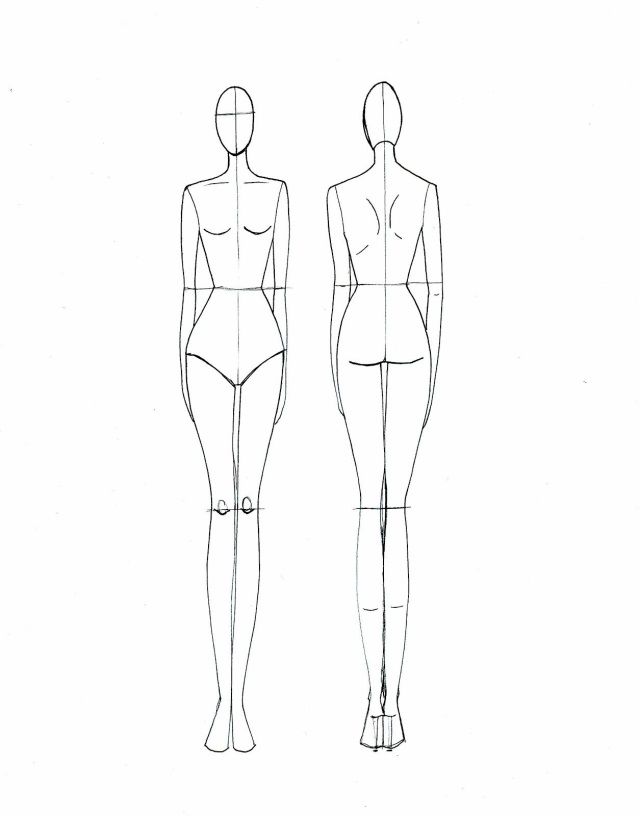 В зависимости от того, что вы изучаете в данный момент, вы можете сосредоточиться на выбранной теме (например, вы можете решить изобразить фигуру в полный рост или обрезанное изображение).
В зависимости от того, что вы изучаете в данный момент, вы можете сосредоточиться на выбранной теме (например, вы можете решить изобразить фигуру в полный рост или обрезанное изображение).
Чтобы получить наиболее желательные результаты от ваших сеансов рисования с натуры, я советую вам сделать следующее:
Домашнее задание:
1. Во второй раз просмотреть видеоуроки Академии рисования относительно пропорций человеческого тела и запомнить основные моменты.
Я также предлагаю вам прочитать статьи на эту тему и, используя эти пропорции, сделать наброски из вашего воображения в вашем альбоме для рисования. Это позволит вам лучше запомнить правила пропорций во время урока рисования с натуры.
2. Изучите анатомию человека, включая основные кости и мышцы.
Вам не нужно запоминать их латинские имена; однако вам необходимо иметь полное представление о том, что формирует форму тела. Полезные учебные пособия по анатомии человека можно найти в курсе Академии рисования.
На занятии:
3. Использовать знания о пропорциях и анатомии человеческого тела на занятии.
Представьте, что у вас есть возможность видеть кости и мышцы под кожей. Вместо того, чтобы рисовать то, что вы видите, обязательно нарисуйте то, что вы знаете. На самом деле вы можете нарисовать линию позвоночника или контур грудной клетки, таз, череп и так далее. Вы можете изобразить его в виде наложения или рядом с рисунком. Со временем вы разовьете способность рисовать анатомию в уме и конструировать форму тела на бумаге.
4. Ставьте осмысленные задачи и работайте над их решением.
Возможно, ваша задача состоит в том, чтобы потренироваться в изображении пропорций тела, чтобы добиться построения плечевого пояса, или, возможно, передать, как оси таза и плеч расположены в контрапосте. Всегда имейте задачу и избегайте недостаточного наброска позы.
5. Рисование происходит в голове, а не на бумаге.
Во время сеанса постоянно ведите в уме внутренний диалог «вопросы и ответы».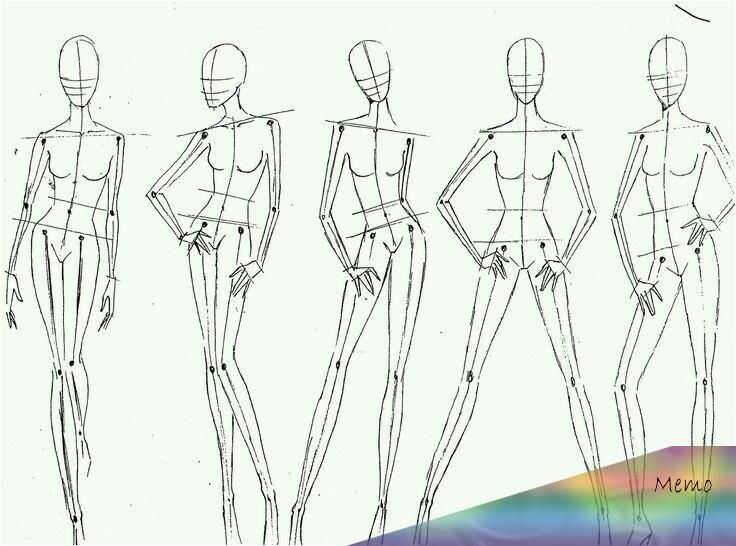 Задайте себе такие вопросы, как «Где будут располагаться внешние края моей фигуры?», «Каково отношение высоты к ширине?», «Сколько раз одна часть тела будет входить в другую часть?» и «Как будет виртуальная линия, проходящая через эти две точки, пересекает другие части тела?» Другие отличные вопросы, которые можно задать, включают: «Где находится центр тяжести тела?» и «Где это проецируется на пол?»
Задайте себе такие вопросы, как «Где будут располагаться внешние края моей фигуры?», «Каково отношение высоты к ширине?», «Сколько раз одна часть тела будет входить в другую часть?» и «Как будет виртуальная линия, проходящая через эти две точки, пересекает другие части тела?» Другие отличные вопросы, которые можно задать, включают: «Где находится центр тяжести тела?» и «Где это проецируется на пол?»
6. Не стремитесь закончить короткие наброски быстрым рисованием.
Полезнее рисовать медленно, но вдумчиво. Со временем и практикой ваша скорость рисования увеличится благодаря знаниям и уверенности.
7. Не начинайте штриховку, если вы не полностью удовлетворены построением вашего рисунка.
Это похоже на отделку стен плохо построенного дома в ложной надежде, что это улучшит конструкцию. Если у вас есть время, сначала найдите и исправьте ошибки или избегайте таких ошибок в будущих работах, если время ограничено.
Я надеюсь, что эти советы помогут вам в будущем.
Дайте мне знать, если у вас возникнут вопросы, я буду рад помочь.
С уважением,
Владимир
Большое спасибо за совет, как подходить к занятиям по рисованию фигур. Я очень ценю заботу, которую вы проявляете, помогая студентам Академии рисования, и я буду прислушиваться к вашим советам, начиная с этой недели. Я знаю, что поторопился с рисованием фигур, но, как уже упоминалось, появилась возможность нарисовать живую модель, и я не хотел ее упускать.
Спасибо.
Чтобы научиться рисовать умело,
Запишитесь на курс Академии рисования:
Оплатите курс в 3 простых платежа
- Получайте 15 новых видео ежемесячно (всего 45)
- Невероятная скидка – 4164 доллара
- Бонусы — электронные книги и видео об изобразительном искусстве
- Диплом об окончании Академии рисования после окончания курса через 3 месяца
- Персональный коучинг от преподавателей Академии рисования
- Пожизненное членство.

Общая стоимость: 291 долл. США долл. США (3 x 97 долл. США)
Получите все видеоуроки за единовременную оплату
- Немедленный доступ ко всем 45 видеоурокам
- Невероятная скидка – 4198 долларов
- Бонусы — электронные книги и видео об изобразительном искусстве
- Диплом об окончании Академии рисования после окончания курса через 3 месяца
- Персональный коучинг от преподавателей Академии рисования
- Пожизненное членство. Нет больше платежей
Общая стоимость — всего 257 долларов США
Как рисовать модель / LetsDrawIt
Как рисовать модель / LetsDrawIt Выберите чертеж модели из нашей базы данных чертежей. Скопируйте его или посмотрите в нашем видеоплеере и используйте в качестве пошагового руководства, чтобы научиться рисовать.